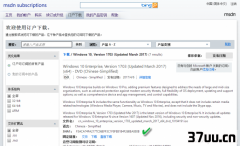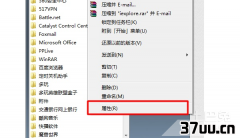隐藏文件夹怎么显示,如何显示隐藏文件夹-
文件夹是我们电脑必备的。
有时候,我们都会隐藏一些我们不想让别人看见的文件夹。
但是,当想重新显示隐藏的文件夹的时候,我们可能会发现不能显示隐藏文件夹。
这个时候,很多刚用电脑或者是用电脑很久的朋友都会问不能显示隐藏文件夹该怎么做。
那么,不能显示隐藏文件夹该怎么办呢?下面就由小编带你去了解一下显示隐藏文件夹的方法教程吧。

Windowsxp系统下隐藏的文件夹怎么显示?我们比较常用的方法是:我的电脑--→工具--→文件夹选项--→查看,将“显示系统文件夹的内容”前打勾,“隐藏受保护的操作系统文件(推荐)”前的勾去掉,“隐藏文件和文件夹”项选择“显示所有文件和文件夹”。
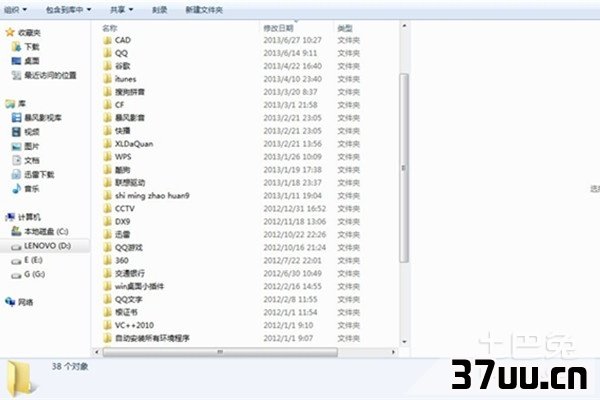
我们需要将隐藏的文件夹显示出来,只需要选中“显示所有隐藏文件和文件夹”即可,如果您还希望把隐藏的系统文件也显示出来,那么也可以将“隐藏受保护的操作系统文件(推荐)”前的选中状态去掉,此时电脑会提示一个警告说明,直接点是即可将隐藏的系统文件也显示出来,之后点击如上图中底部的“确定”保存设置即可,之后你浏览电脑文件会发现文件夹里的隐藏文件都可以看见了。
注意:建议大家最好不要把隐藏的系统文件也显示不出来,万一不小心将系统文件删除可能导致电脑系统损坏。
如果又想不显示隐藏的文件,还原下以上设置即可。
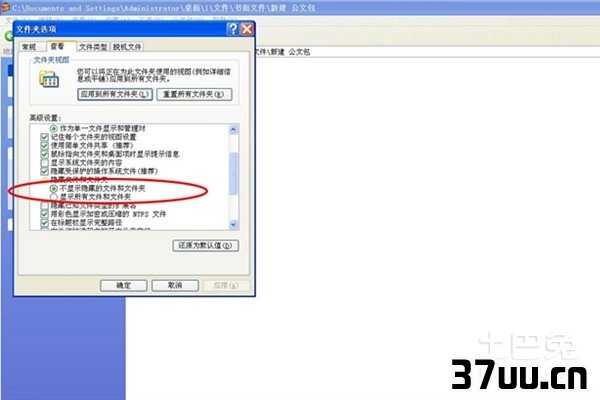
windows7系统下隐藏的文件夹怎么显示?首先进入我的电脑--控制面板--文件夹选项。
进入文件夹选项进入的操作其实就和上面windowsxp系统中的操作一样了,下面简单再介绍下:文件夹选项-查看-隐藏文件和文件夹---将不显示隐藏文件、文件夹或驱动器修改为-显示隐藏文件、文件夹或驱动器,确定即可。
将显示隐藏文件文件夹或驱动器选中即可,之后点确定即可,如上想显示隐藏的系统文件,同样将上面的隐藏受保护的操作系统文件(推荐)前的勾去掉,确定保存即可。
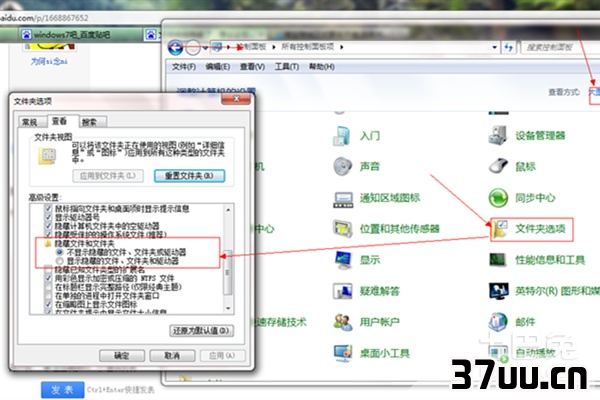
好了,以上就是小编对不能显示隐藏文件夹的解决方法解析啦,仅供参考。
尽管电脑已经成为我们生活的经常用品和必备品,我们对电脑也非常的熟悉。
但是,当有些朋友遇到不能显示隐藏文件夹的时候,完全不知道要怎么做显示隐藏的文件夹。
而如果刚好遇到不能显示隐藏文件夹的情况且急需解决的朋友,可以参考上面的方法进行解决。
关注微信号【to8to282】抢各种福利,学干货

版权保护: 本文由 库舒荣 原创,转载请保留链接: https://www.37uu.cn/detail/2657.html
- 上一篇:内网ftp服务器搭建,ftp架设-
- 下一篇:夹带私货,夹带私货什么意思-